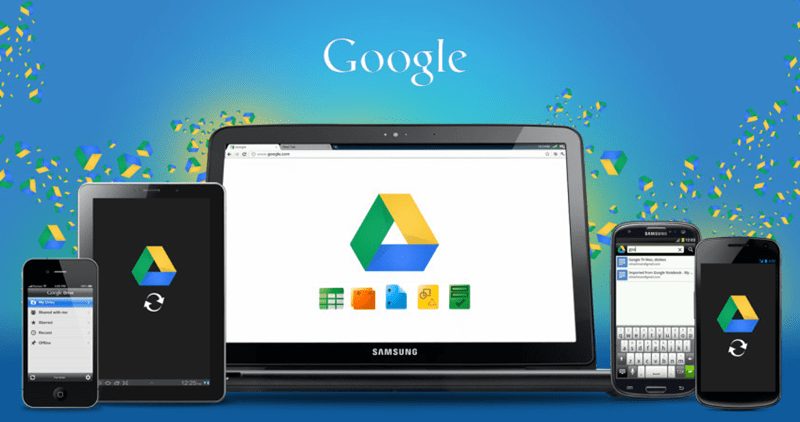
Opi synkronoimaan pöytätietokoneesi Google Driven kanssa, mikä auttaa sinua säilyttämään tietosi helposti turvallisesti verkkotallennustilassasi, johon voit käyttää niitä milloin tahansa. Joten katso alla oleva täydellinen opas jatkaaksesi.
Kaikki pöytätietokoneellesi tallennetut tiedot voivat olla sinulle tärkeitä, eikä sinun tarvitse antaa näiden tietojen katoamista laitteesi äkillisen ongelman vuoksi. Nyt tietojen tallentamiseksi sinun on käytettävä varmuuskopiointipalveluita tai erilaisia pilvitallennuspalveluita. Koska näissä palveluissa käyttäjien on ladattava kaikki estettävät tiedot varmuuskopioinnin kautta, tämän toiminnon suorittaminen voi olla vaikeaa joka kerta, kun lisäät uusia tietoja. Tunnetuimmat pilvitallennuspalvelut, kuten Google Drive ja Google Photos, ovat yleisimmin käyttäjien käytössä työpöytätietojensa pelastamiseen. Auttaaksemme käyttäjiä vähentämään uusien tietojen lataamista näihin palveluihin joka kerta, olemme löytäneet menetelmän, jolla sama tehtävä suoritetaan automaattisesti. Pöytätietokoneen automatisoinnin etuihin kuuluu kaikkien laitteidesi tietojen synkronointi pilveen, josta on helpompi käsitellä samoja tietoja millä tahansa muulla laitteella milloin tahansa. Tässä artikkelissa olemme kirjoittaneet menetelmästä, jolla pöytätietokoneen käyttäjät voivat asettaa Google Driven tai Google Photos -sovelluksen lataamaan tiedot automaattisesti, mikä saa sen toimimaan kuin laitteen synkronointi Internetin kautta. Jos haluat tietää menetelmästä, jatka tämän artikkelin lukemista loppuun asti!
Pöytätietokoneen synkronoiminen Google Driven kanssa (Google Photos)
Menetelmä on melko yksinkertainen ja helppo, ja sinun tarvitsee vain seurata yksinkertaista askel askeleelta -opasta, joka auttaa sinua toteuttamaan tämän.
Vaiheet pöytätietokoneen synkronoimiseksi Google Driven kanssa (Google Photos):
#1, Ensinnäkin meidän on ladattava Varmuuskopiointi- ja synkronointityökalu, ja se on juuri sen työkalun nimi, joka on erittäin hyödyllinen useiden tietomuotojen synkronoinnissa Internetiin. Joten aloittaaksesi menetelmästä, sinun on ladattava varmuuskopiointi- ja synkronointityökalu ja sen jälkeen vaihe on avata se ja tehdä joitakin asetuksia sen sisällä. Kun lataat työkalua, varmista, että nappaat vain sen version, joka on sopiva ja yhteensopiva laitteesi kanssa, ellei koko prosessi tapahdu.
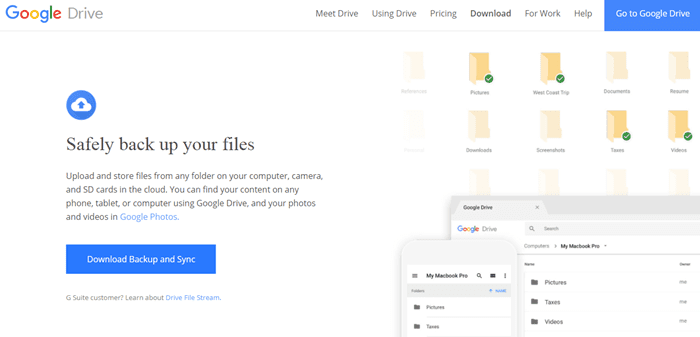
#2 Kun avaat sovelluksen ensimmäistä kertaa, sinua kehotetaan lähettämään joitain viestejä, joissa pyydetään joitain käyttöoikeuksia, jotta sinun ei tarvitse huolehtia luvista ja antaa sen kaiken myöntää päästäksesi sovellukseen. Jos olet jo asentanut Google Drive -sovelluksen laitteellesi, sinun ei tarvitse kirjautua sisään tälle tilille sovelluksesta, kun taas jos et ole asentanut sovellusta, sinun on täytettävä kirjautumistiedot saadaksesi Google Drivessasi.
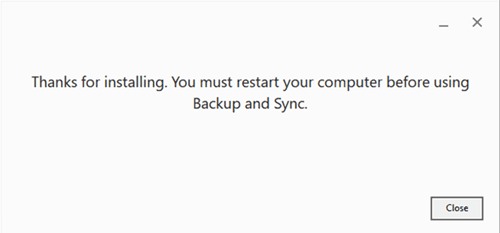
#3 Nyt sovelluksen eri osien kautta sinun on valittava, haluatko synkronoida tiedot Google Driven ja PC-laitteiden välillä vai vain pöytätietokoneen ja Google Driven välillä. Koska Backup and Sync -sovellus saavuttaa kaikki vaihtoehdot synkronointi- ja varmuuskopiointiprosesseille, voit tehdä helposti mitä tahansa, mitä olet ehkä ajatellut.
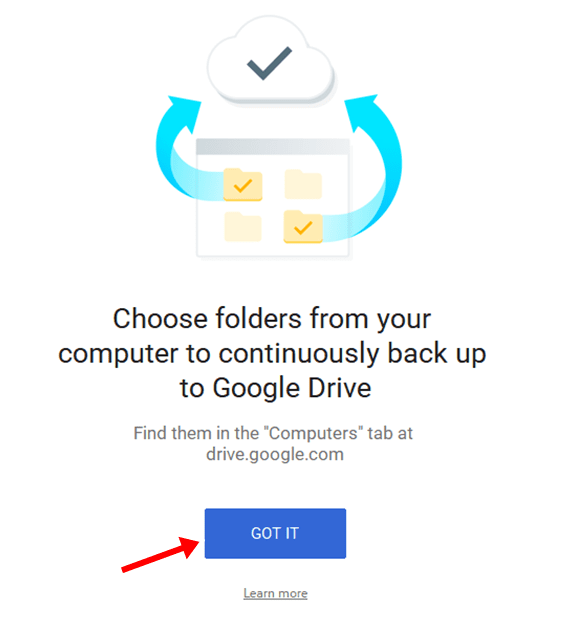
#4 Varmuuskopiointi ja synkronointi jatkuvat koko ajan, kunnes et sulje Backup and Sync -sovellusta. Nyt kaikki kansiot ja sisältötyypit päivitetään automaattisesti Google Driveen tai Google-kuviin, kumpi tahansa valitset. Joten pidä sovellus käynnissä, etkä koskaan saa minkäänlaista työtä tietojen synkronointiprosessille, kaikki tapahtuu automaattisesti!
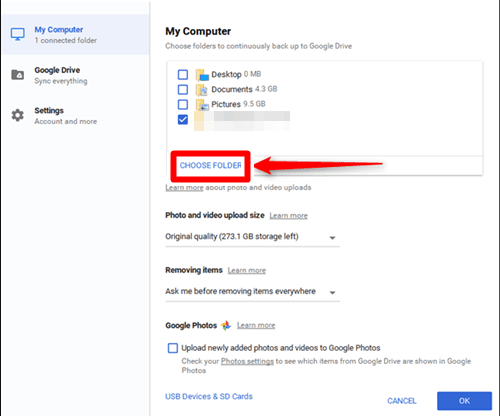
Aloita vain työpöytäsi päivittäminen pilvipalvelujen kautta Google Named Google Driven ja Google Photosin avulla, mikä helpottaa kaikkien tärkeiden sisältöjesi lataamista turvallisuuden ja säilymisen vuoksi. Menetelmä ei vaadi minkäänlaista laajaa tietämystä työpöydän asettamiseen synkronoimaan tiedot automaattisesti näiden pilvipalvelujen kautta, mutta kuka tahansa keskivertokäyttäjä voi myös käyttää sitä apunaan. Toivomme, että pidät kaikista tässä artikkelissa annetuista tiedoista, ja jos ne ovat totta, ilmoita meille jakamalla artikkeli lisää. Anna meille hyödyllisiä mielipiteitä ja ehdotuksia artikkelista, jotta voimme tietää, mitä kaikkea saimme lyhyen artikkelimme kautta!
